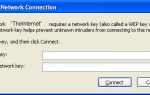Содержание
- 1 Что вам нужно
- 2 Как все это настроить
- 2.1 1. Установите BlueStacks
- 2.2 2. Установите и запустите KingRoot
- 2.3 3. Перезапустите BlueStacks
- 2.4 4. Скопируйте файлы из Windows
- 2.5 5. Установите и запустите Lucky Patcher
- 2.6 6. Установите Pokemon GO
- 2.7 7. Проверьте настройки вашего местоположения
- 2.8 8. Установите FakeGPS
- 2.9 9. Играть в покемонов GO
- 3 Советы по устранению неполадок
- 4 Альтернативное решение: Nox App Player
- 5 Pokemon Ready, Set, GO!
Хотите сыграть в Pokemon GO, не превратившись в одного из тех зомби, которые спотыкаются о города по всему миру в эти дни
Pokemon GO — дополненная реальность
игра от Nintendo. Спустя всего несколько дней после его выхода, некоторые игроки попали в серьезные проблемы, идя по небезопасным окрестностям, обнаруживая трупы или грабя. Вы не хотите быть одним из них.
Вот способ играть в Pokemon GO, не выходя из дома. Все, что вам нужно, это компьютер с Windows, немного терпения и это руководство.
Предупреждение: Чтобы играть в Pokemon GO на своем домашнем ПК, то есть без физического перемещения, вам необходимо задействовать метод, называемый спуфингом GPS. Строго говоря, это является нарушением Условий обслуживания разработчика и может временно или навсегда заблокировать вас в игре. Используйте на свой риск!
Что вам нужно
Чтобы настроить Pokemon GO в Windows с помощью BlueStacks, вам нужно настроить набор инструментов в правильном порядке.
Обновить: Одним из приложений, необходимых для работы этого метода, является (сейчас?) Платное приложение. Мы добавили бесплатная альтернатива с использованием Nox App Player в нижней части этой статьи.
Если вы все еще хотите попробовать маршрут BlueStacks, скачайте все инструменты, перечисленные ниже. Для всего, кроме BlueStacks — эмулятор Android для Windows
который мы будем использовать для установки игры — скачайте файл Android APK.
- ПК с Windows и права администратора для установки программного обеспечения.
- BlueStacks; используйте эту версию BlueStacks для Windows 7/8 или в случае сбоя игры с версией Windows 10.
- KingRoot, корневой инструмент для устройств Android.
- Lucky Patcher, инструмент для изменения разрешений приложений.
- Поддельный GPS Pro, приложение, чтобы подделать ваше местоположение. К сожалению, профессиональная версия стоит (сейчас?) 5 долларов в магазине Google Play. Вы все еще можете найти файл APK бесплатно, но Загрузить на свой страх и риск.
- Pokemon GO, сама игра [Больше не доступно]. Не устанавливайте и не запускайте, пока не наступит время или не будет работать.
Мы рекомендуем вам поместить все эти файлы в одну папку, чтобы вы могли легко найти их позже. Не спешите устанавливать какие-либо приложения, не зная, что делать! Если вы будете тщательно следовать порядку и инструкциям, приведенным ниже, вы будете играть в Pokemon GO намного раньше.
Отказ от ответственности: Эта статья основана на обучающей программе YouTube от Travis D, с некоторыми изменениями для ясности и простоты.
Как все это настроить
1. Установите BlueStacks
Сначала установите BlueStacks.
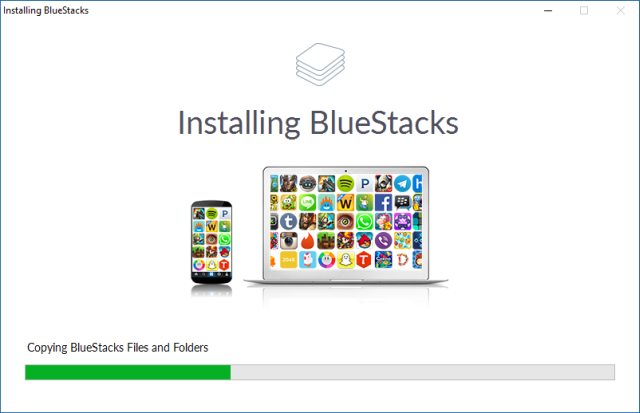
Вы также должны настроить свой аккаунт Google
, Если вы сделаете это сейчас, вы сможете быстрее подключиться к игре.
2. Установите и запустите KingRoot
Чтобы установить KingRoot, откройте BlueStacks, нажмите APK символ слева, открыть соответствующий файл APK на вашем компьютере, и KingRoot установится автоматически.
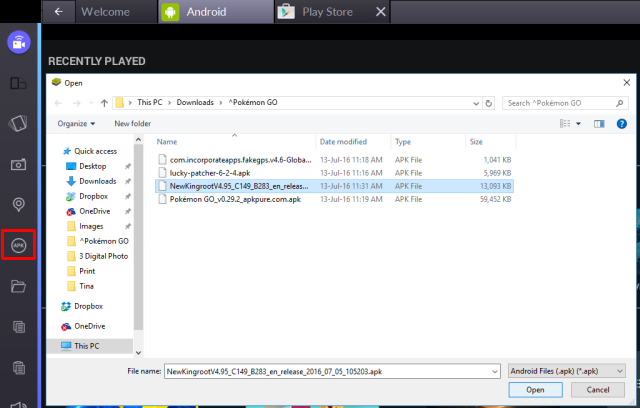
После установки запустите KingRoot, прокрутите вниз, нажмите Попытайся, затем нажмите Исправить сейчас.
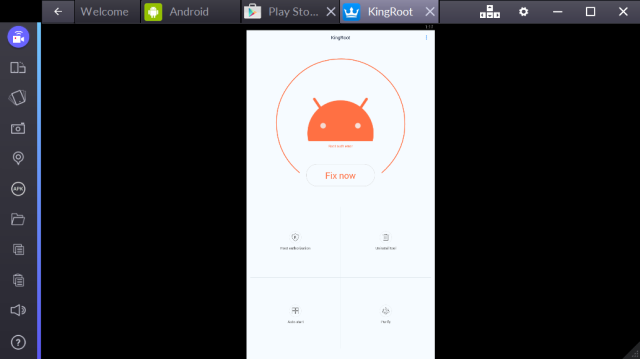
Когда вы видите ваш Индекс безопасности, щелчок Оптимизировать сейчас, затем закройте KingRoot. Нам больше не понадобится это приложение.
3. Перезапустите BlueStacks
Нажмите на зубчатое колесо в правом верхнем углу BlueStacks и выберите Перезапустите плагин Android.

Это перезапустит ваш проигрыватель приложений BlueStacks. Запомните эту процедуру, потому что она понадобится вам позже.
4. Скопируйте файлы из Windows
Нажмите на значок папки в боковой панели BlueStacks слева и открыть FakeGPS. Вам на самом деле не нужно завершать действие с любым приложением; он должен быть скопирован в BlueStacks автоматически. Вы можете закрыть окно выбора, щелкнув случайное место на заднем плане.
5. Установите и запустите Lucky Patcher
Процесс установки работает так же, как и для KingRoot. Просто нажмите APK в левой части окна BlueStacks выберите файл APK на своем компьютере, и он будет установлен. Когда вы открываете Lucky Patcher в первый раз, нажмите Разрешать предоставить доступ к приложению.
Теперь, внутри Lucky Patcher, перейдите к перестраивать устанавливать в правом нижнем углу, затем направьтесь к sdcard> Windows> BstSharedFolder. Здесь выберите APK файл для FakeGPS а также Установить как системное приложение. Подтвердите с помощью да установить.
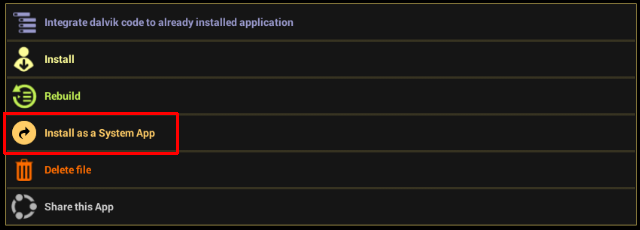
Вам необходимо перезагрузить BlueStacks, чтобы применить эти изменения. Вы можете ударить да или использовать Перезапустите плагин Android, как описано в шаге № 3.
6. Установите Pokemon GO
Что касается KingRoot и Lucky Patcher ранее, просто установите APK-файл, который вы скачали ранее. На данный момент не запускайте приложение, потому что оно еще не работает.
7. Проверьте настройки вашего местоположения
В BlueStacks щелкните зубчатое колесо в правом верхнем углу выберите настройки, идти к Место нахождения, и убедитесь, что Режим установлен в Высокая точность.
Любая служба Windows GPS должна быть отключена, потому что она может связываться с BlueStacks. В Windows 10 нажмите Ключ Windows + I чтобы получить доступ к приложению Настройки, затем перейдите к Конфиденциальность> Расположение и убедитесь, что Расположение для этого устройства установлен в от.
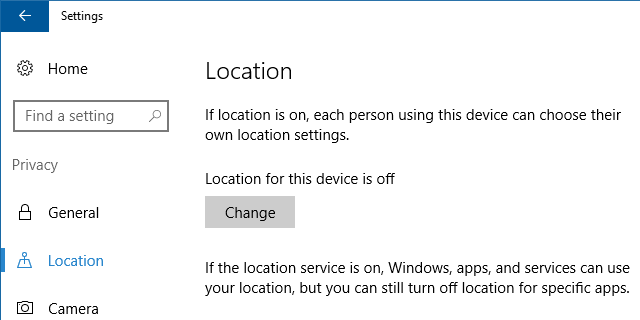
В других версиях Windows откройте Стартовое меню, найдите местоположение и убедитесь, что функция, если она доступна, отключена.
8. Установите FakeGPS
Вернитесь к Lucky Patcher, и вы можете увидеть FakeGPS в списке приложений. Если нет, не волнуйтесь.
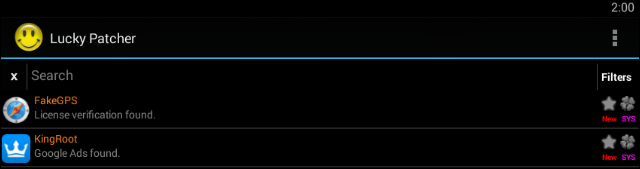
Чтобы увидеть FakeGPS, перейдите на Поиск внизу, затем выберите фильтры в правом верхнем углу проверьте Системные приложения, и нажмите Применять.
Нажмите FakeGPS из списка и выберите Запустить приложение. Как работать появится окно, которое объясняет, как его использовать. Внимательно прочитайте инструкцию и нажмите Хорошо закрыть окно.
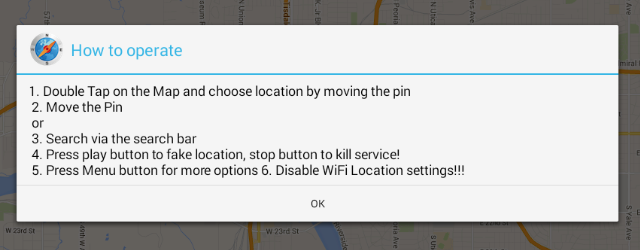
Нажмите на кнопка с тремя точками в правом верхнем углу, перейдите к настройки, проверять Экспертный режим, прочитайте предупреждающее сообщение и подтвердите, нажав Хорошо.
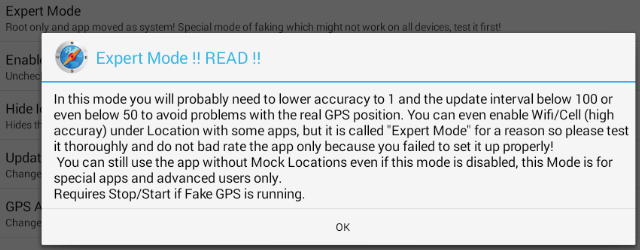
Нажмите на стрелка назад в левом верхнем углу, чтобы вернуться к карте. Теперь выберите предпочитаемое место, где-то рядом с вашим реальным местоположением или вашим любимым и, в идеале, густонаселенным местом на планете. Для меня это был бы центр Ванкувера.
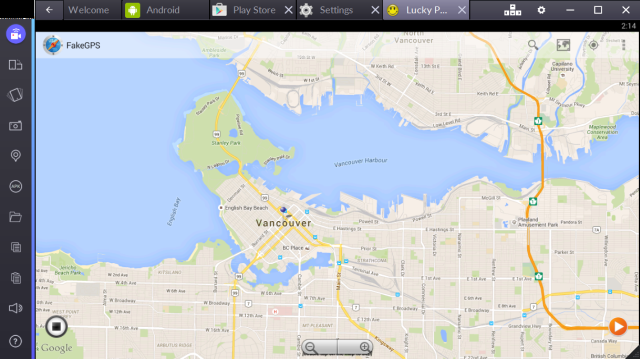
Нажмите на запись и выберите Сохранить добавить это место в избранное. Нажмите на орган Играть кнопка в правом нижнем углу, чтобы задействовать поддельное местоположение.
9. Играть в покемонов GO
Наконец, мы готовы играть в игру! Если запуск приложения Pokemon GO занимает некоторое время, ничего страшного. Вы настроите Pokemon GO точно так же, как на обычном устройстве Android или iOS. Вы можете войти в систему с помощью Google, и приложение автоматически загрузит ранее настроенную учетную запись Pokemon GO, если вы подключили ее к своей учетной записи Google.
Когда игра, наконец, запустится, вы должны оказаться в поддельной локации, которую вы использовали ранее. Если игра не сразу определяет ваше местоположение, вернитесь к FakeGPS (внутри Lucky Launcher), выберите место на карте и снова найдите поддельное местоположение. Нам пришлось перезапустить BlueStacks (см. Шаг № 3) и подделать местоположение, которое мы на самом деле посетили в реальной жизни.
Каждый раз, когда вы хотите перейти в другое место, вы должны возвращаться в FakeGPS и искать новое поддельное место. Вот почему удобно установить несколько избранных, которые помогут вам, например, переключаться между Poke Stops. Избегайте больших скачков на карте, так как это может выявить подделку GPS.
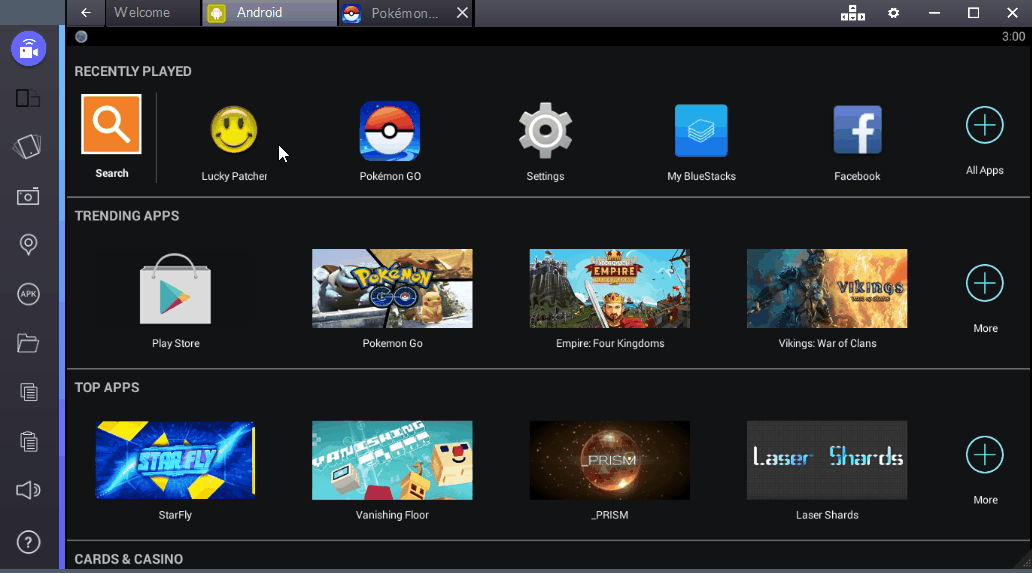
Обратите внимание, что вам не нужно выключать камеру. Когда первый Pokemon обнаружен и ваша камера не работает, приложение спросит вас, хотите ли вы выключить режим AR (AR = дополненная реальность). Просто подтвердите с да и вы можете поймать покемонов в виртуальной среде.
Если у вас есть сенсорный экран, вы можете использовать его для взаимодействия с приложением и забрасывать свои шары.
Советы по устранению неполадок
Настроить эту игру в BlueStacks нелегко, и вы можете легко пропустить пару вещей по пути. Вот несколько советов на случай, если игра не обнаружит GPS или ваше местоположение.
,
- В Windows убедитесь, что Расположение для этого устройства является от.
- В FakeGPS дважды проверьте, что Экспертный режим является включен.
- В настройках местоположения BlueStacks подтвердите, что История местоположений Google является от а также Режим установлен в Высокая точность.
- Запустите FakeGPS и откройте новое поддельное местоположение.
- Используйте местоположение, которое вы в действительности посетили, на вашем устройстве Android или iOS.
- Перезапустите BlueStacks и попробуйте снова.
Альтернативное решение: Nox App Player
Более простой способ играть в Pokemon GO в Windows — использовать Nox App Player. Этот эмулятор даже поставляется с предустановленным Pokemon GO, и вы можете перемещаться внутри игры с помощью клавиатуры. Еще одна приятная особенность заключается в том, что окно эмулятора автоматически минимизирует размеры игры.
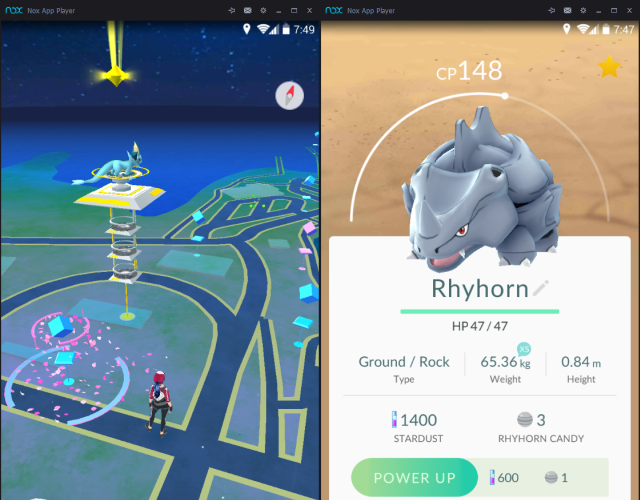
Для нас этот эмулятор был, как правило, медленнее, чем BlueStacks, как при запуске, так и внутри игры, что затрудняло ловлю покемонов. Более того, мы не смогли включить функцию переключения местоположения. В целом, однако, это более плавный опыт.
Если вы также видите белую карту и не можете покинуть местоположение по умолчанию (Сидней, Новый Южный Уэльс), закройте Nox App Player и вручную добавьте предпочтительные координаты (щелкните место на Google Картах правой кнопкой мыши> Что здесь?) под C: \\ Пользователи \\ AppData \ Local \ Nox \ conf.ini. К счастью, вам не нужно много менять свое местоположение, потому что вы можете ходить с помощью клавиатуры.
Pokemon Ready, Set, GO!
Сейчас Pokemon GO — самое популярное приложение на планете
,
К сожалению, он недоступен в Магазине Windows. Это вызвало у некоторых недовольных пользователей запуск петиции Change.org, чтобы убедить Nintendo разработать приложение для Windows 10. Петиция собрала около 25 тысяч голосов, но Nintendo не впечатлила
еще.
К счастью, вам не нужно ждать, пока Nintendo сделает Pokemon GO доступным в Windows. Хотя это решение может быть не идеальным (или законным), оно действительно работает и может дать тем, кто живет в сельской местности или не может покинуть дом, возможность безопасно участвовать в обмане.
Как вам нравится играть в Pokemon Go на Windows? Нашли ли вы какие-либо серьезные недостатки? Что мешает играть на улице?